- מְחַבֵּר Lauren Nevill [email protected].
- Public 2023-12-16 18:52.
- שונה לאחרונה 2025-01-23 15:19.
המגוון העצום של הגרפיקה היפה באינטרנט גורם לך כל הזמן לרצות להעתיק תמונות למחשב שלך, גם כאשר אין בהן שימוש שימושי. בכל דפדפן שתשתמש בגלישה באינטרנט, הדרך לשמור תמונות בכל אחת מהן תהיה זהה.
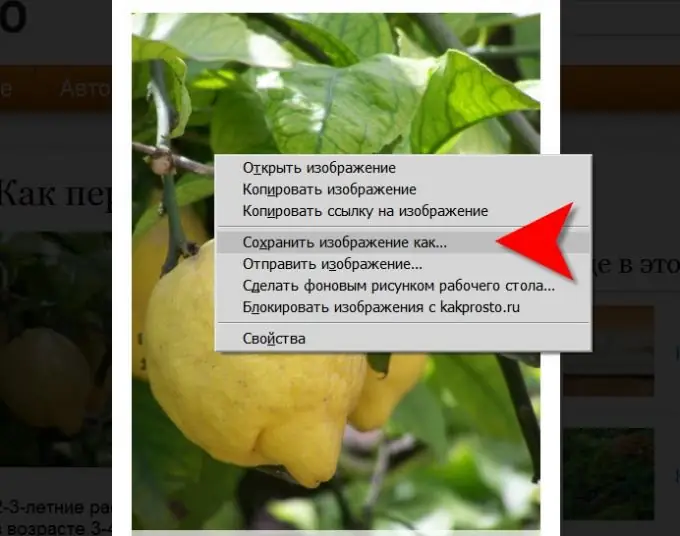
הוראות
שלב 1
פתח את התמונה בדפדפן, לחץ באמצעות לחצן העכבר הימני ושורת תפריטים תצנח ממנה. תפריט קליק ימני נקרא בדרך כלל "קונטקסטואלי" מכיוון שתוכנו משתנה בהתאם להקשר השימוש בו. מכיוון שלחצתם על התמונה, התפריט יכיל שורה להעתקת קובץ התמונה למחשב שלכם - "שמור תמונה בשם". על ידי בחירת פריט זה, תפתח דו-שיח סטנדרטי לשמירת הקובץ של מערכת ההפעלה שלך.
שלב 2
בחר מיקום במחשב שבו ברצונך לשמור את קובץ התמונה. זה הגיוני למקם אותו בתיקיה "התמונות שלי", שנמצאת בתוך התיקייה "המסמכים שלי". אך תוכלו לבחור כל מקום נוח - על ידי לחיצה על הרשימה הנפתחת "תיקיה" בראש תיבת הדו-שיח שמירה, תוכלו לבחור באחד מהדיסקים במחשב שלכם או אפילו לשמור את התמונה במחשב אחר ברשת המקומית. לאחר שבחרת מיקום שמור, שים לב לשם הקובץ.
שלב 3
החלף את השם בשדה שם הקובץ במשהו בעל משמעות. בדרך כלל קבצים בשרת מכילים שמות, מכל סיבה שהיא, נוחים לתוכניות שרתים, אך חסרי משמעות לחלוטין מנקודת מבטו של אדם רגיל. בשם Lemon.jpg, לא main-edad643514e160ffe0555e119d330f4e.jpg. שימו לב לעובדה שבשם הקובץ יש צורך להשאיר ללא שינוי את החלק הימני שלו, שמוצב אחרי הנקודה האחרונה - הקובץ "סיומת".
שלב 4
לחץ על כפתור "שמור" כדי להתחיל בתהליך העלאת התמונה למיקום שציינת עם השם שציינת.
שלב 5
לפעמים בעלי אתרים נוקטים באמצעים מיוחדים כדי למנוע ממבקרים אפשרות לשמור תמונות במחשבים שלהם. עם זאת, כל מה שמוצג על המסך יכול להעתיק, למשל, ל- RAM של המחשב ואז לשמור באמצעות כל עורך גרפי. כדי להעתיק את תוכן המסך, משתמשים במקש Print Screen (המכונה לעתים PrnSc), ועורך הגרפיקה כברירת מחדל בכל מערכת הפעלה, ב- Windows הוא Paint.






